
S'abonner à la lettre d'information
Saisissez votre adresse électronique ci-dessous et abonnez-vous à notre lettre d'information

Saisissez votre adresse électronique ci-dessous et abonnez-vous à notre lettre d'information
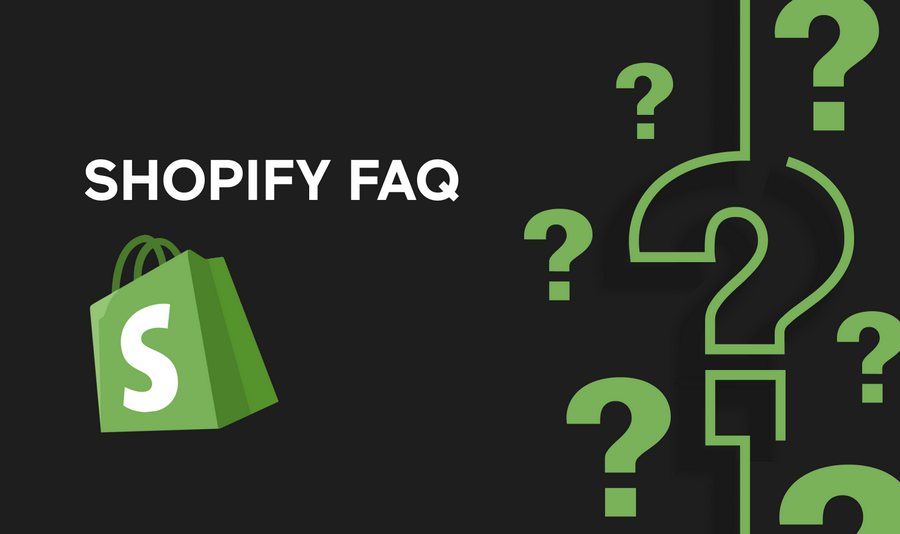
L'ajout de produits à votre boutique Shopify est une étape fondamentale pour renforcer votre présence en ligne et attirer des clients. L'interface conviviale de Shopify permet aux propriétaires de magasins de présenter facilement leurs produits et de commencer à vendre en ligne.
Dans ce guide, nous vous guiderons tout au long du processus d'ajout de produits à votre boutique Shopify, de la création de listes de produits à leur optimisation pour les moteurs de recherche. Que vous soyez un nouvel utilisateur de Shopify ou que vous cherchiez à actualiser vos listes de produits, ce guide vous aidera à naviguer facilement dans le processus.
En ajoutant des produits à votre boutique Shopify, vous pouvez présenter efficacement votre inventaire, attirer des clients et générer des ventes. Que vous vendiez des produits physiques, des téléchargements numériques ou des services, Shopify fournit les outils dont vous avez besoin pour gérer votre inventaire et atteindre votre public cible.
Le moyen le plus simple consiste à ajouter manuellement chaque produit un par un via votre tableau de bord d'administration Shopify. Cela vous permet de remplir méticuleusement tous les champs d'informations sur le produit, de télécharger des photos/vidéos, de configurer des variantes et de personnaliser chaque annonce selon vos besoins avant de la publier en direct sur votre vitrine.
Alternativement, si vous disposez d'un catalogue volumineux ou si vous migrez des produits depuis une autre plateforme, Shopify vous permet d'importer des produits en masse à l'aide d'un fichier CSV. Cela peut permettre de gagner beaucoup de temps par rapport à la saisie manuelle de chaque produit individuellement.
Suivre ces étapes vous permettra d'ajouter manuellement de nouveaux produits un par un ou d'importer des produits en masse dans votre boutique Shopify à partir d'un fichier CSV.
Puis-je importer des produits vers Shopify à partir d’un fichier CSV ?
Oui, vous pouvez utiliser la fonctionnalité d'importation intégrée de Shopify pour télécharger des produits à partir d'un fichier CSV.
Comment ajouter des balises de produits dans Shopify ?
Dans l'éditeur de produits, sous la section « Organisation », vous pouvez ajouter des balises séparées par des virgules jusqu'à 255 caractères chacune. Les balises aident les clients à trouver des produits via la recherche et permettent de créer des collections automatisées.
Comment ajouter un code-barres ou en scanner un pour un produit ?
Si vous utilisez l'application mobile Shopify, vous pouvez scanner le code-barres d'un produit à l'aide de l'appareil photo de votre appareil pour ajouter rapidement le code-barres à cette liste de produits. Les étapes clés consistent d'abord à préparer les détails du produit, tels que les descriptions et les images, puis à utiliser les outils de Shopify pour ajouter manuellement de nouveaux produits un par un ou les importer en masse via CSV pour plus d'efficacité.
Comment puis-je ajouter des variantes de produits, telles que différentes tailles ou couleurs ?
Lors de l'ajout d'un produit, vous pouvez spécifier des variantes en cliquant sur le lien « Modifier les options » et en ajoutant les différentes options (par exemple, taille, couleur).
Puis-je ajouter des produits numériques, tels que des livres électroniques, à Shopify ?
Oui, vous pouvez ajouter des produits numériques à Shopify en sélectionnant l'option « Téléchargement numérique » lors de l'ajout d'un nouveau produit.
Y a-t-il une limite au nombre de produits que je peux ajouter à ma boutique Shopify ?
Shopify n'impose pas de limite sur le nombre de produits que vous pouvez ajouter à votre boutique.
Comment dupliquer une liste de produits existante ?
Comment puis-je suivre l'inventaire de mes produits dans Shopify ?
Vous pouvez activer le suivi des stocks pour chaque produit dans Shopify et définir une quantité pour chaque variante de produit.
Puis-je planifier la publication de produits à une date ultérieure ?
Oui, vous pouvez planifier la publication de produits à une date ultérieure en définissant une date de publication ultérieure lors de l'ajout du produit.
Dois-je ajouter manuellement des méta-titres et des descriptions pour chaque produit ?
Bien que Shopify puisse les générer automatiquement pour vous, il est recommandé de les personnaliser pour améliorer le référencement.
Puis-je ajouter des produits à plusieurs catégories ou collections ?
Oui, vous pouvez attribuer des produits à plusieurs catégories ou collections dans Shopify.